- Autors Jason Gerald [email protected].
- Public 2024-01-19 22:13.
- Pēdējoreiz modificēts 2025-01-23 12:27.
Viena no dažādu Microsoft Excel pieejamo funkciju iezīmēm ir iespēja pievienot vienu vērtību citai. Jūs varat veikt summas programmā Microsoft Excel dažādos veidos, sākot no summēšanas tajā pašā lodziņā līdz ierakstu apkopošanai vienā kolonnā kopumā.
Solis
1. metode no 3: pievienošana vienā laukumā
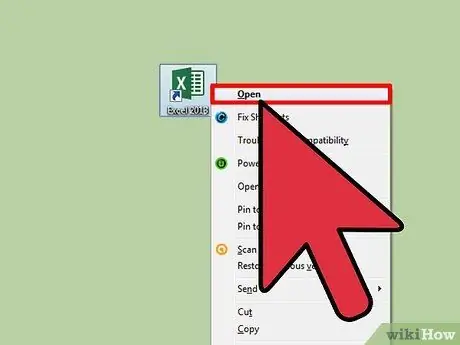
1. solis. Atveriet programmu Excel
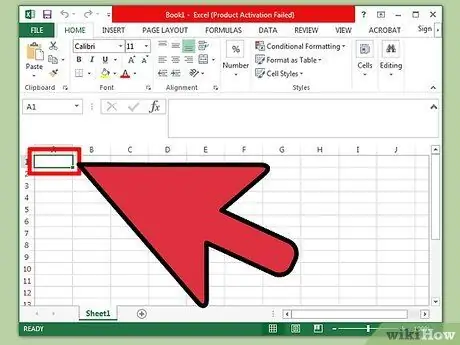
2. solis. Noklikšķiniet uz vajadzīgā lodziņa
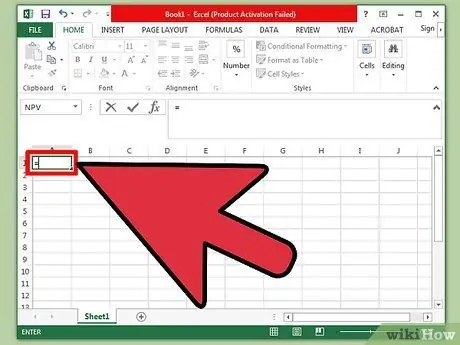
3. solis. Ierakstiet = zīmi
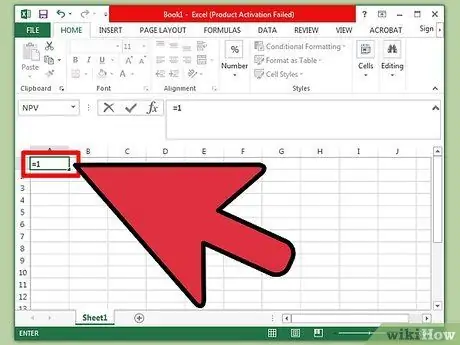
4. solis. Ievadiet numuru, kuram vēlaties pievienot citu numuru
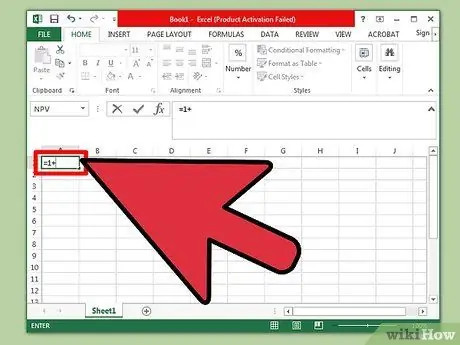
5. solis. Ierakstiet + zīmi
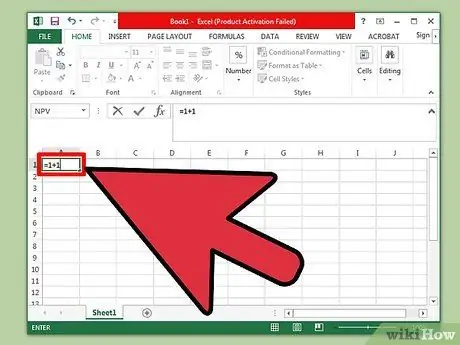
6. solis. Ievadiet citu numuru
Katrs cipars, ko vēlaties pievienot, ir jāatdala ar + zīmi.
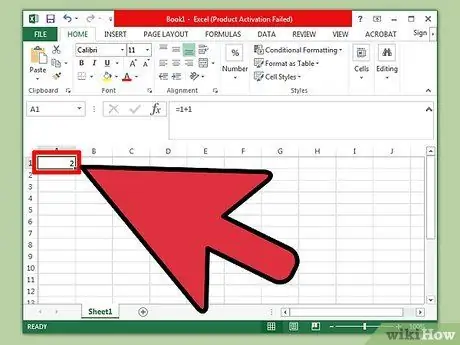
7. solis. Nospiediet taustiņu Enter
Visi ievadītie skaitļi tiks summēti. Summas rezultāts tiks parādīts tajā pašā lodziņā.
2. metode no 3: Apkopošana ar kvadrātveida atsaucēm
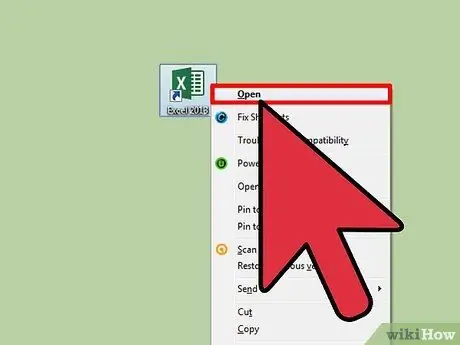
1. solis. Atveriet programmu Excel
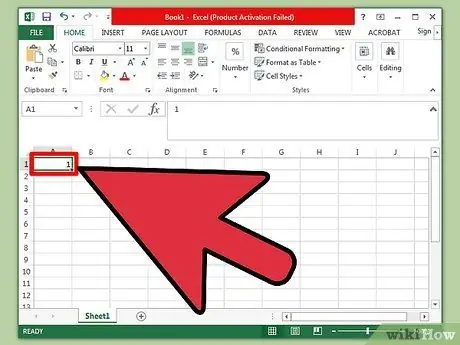
2. solis. Ievadiet ciparus vienā lodziņā
Pierakstiet vai atcerieties lodziņa numuru (piemēram, “A3”).
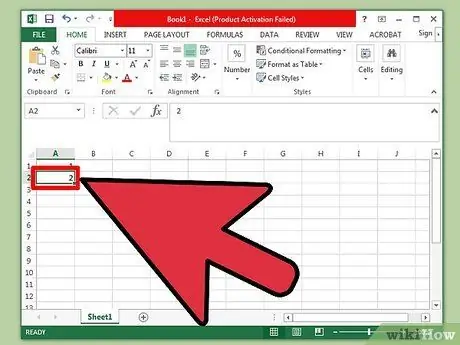
3. solis. Ierakstiet skaitli citā lodziņā
Kastīšu secībai nebūs nekādas ietekmes.
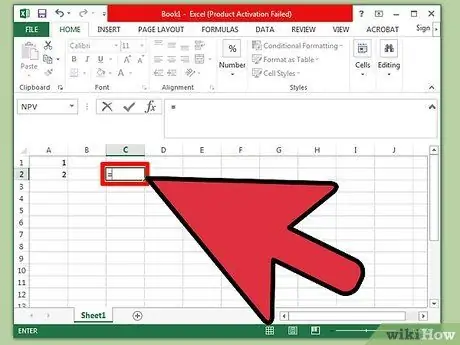
4. solis. Trešajā lodziņā ierakstiet =
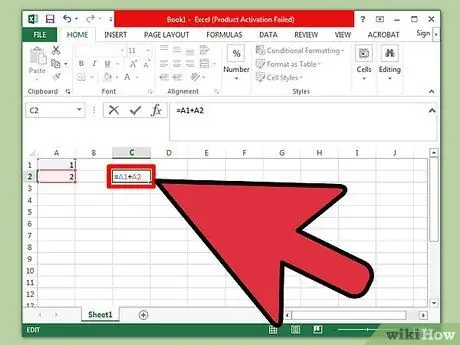
5. solis Ievadiet lodziņu numurus, kas satur ierakstus pēc zīmes =
Piemēram, varat ierakstīt "= A3+C1".
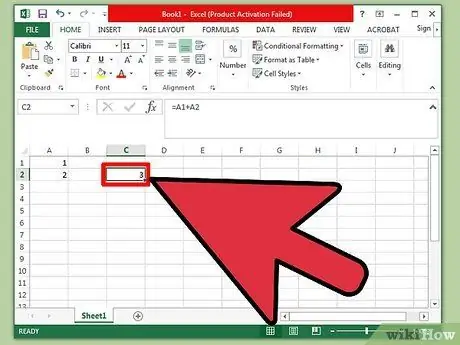
6. solis. Nospiediet Enter
Summas rezultātu varat redzēt pēdējā lodziņā (lodziņā, kurā ir pievienošanas formula)!
3. metode no 3: Vērtību skaita noteikšana vienā kolonnā
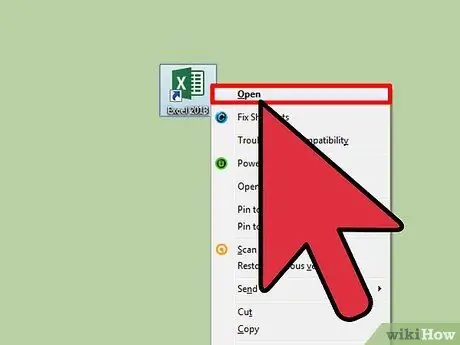
1. solis. Atveriet programmu Excel
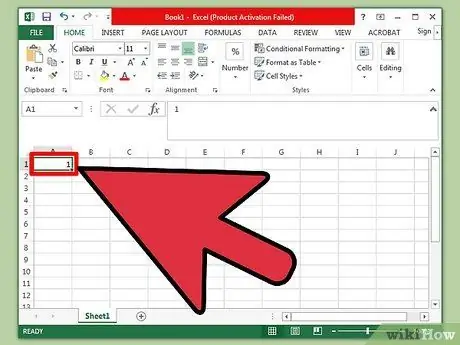
2. solis. Ievadiet ciparus vienā lodziņā
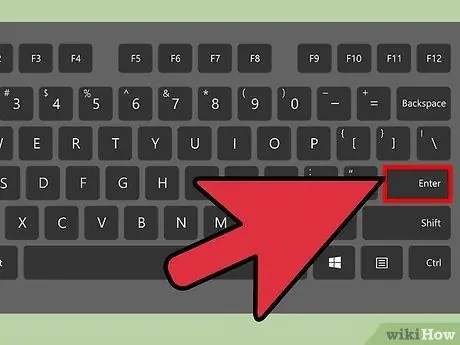
3. solis. Nospiediet taustiņu Enter
Pēc tam atlases lodziņš tiks pārvietots uz lodziņu vai rindu zem tā.
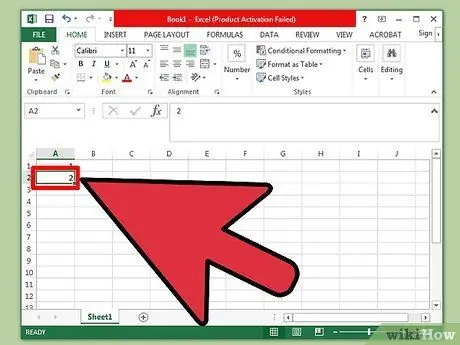
4. solis. Ievadiet citu numuru
Jūs varat atkārtot šo procesu katram skaitlim, kuru vēlaties pievienot.
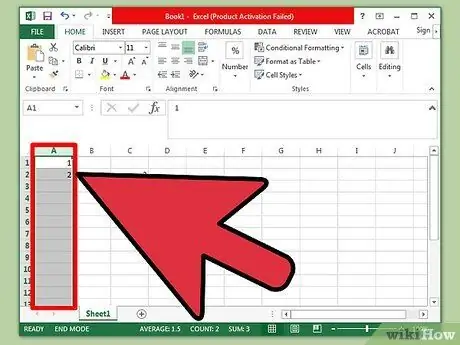
5. solis. Noklikšķiniet uz kolonnas burta
Kolonnas burti atrodas ekrāna augšdaļā.
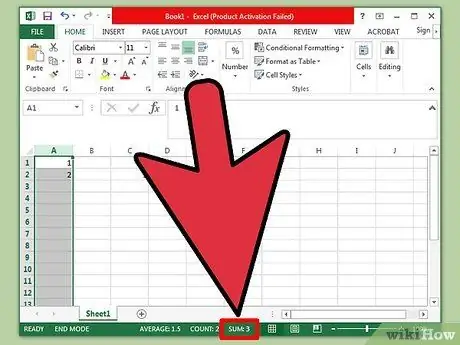
6. solis. Skatiet kolonnu vērtību summu
Jūs varat redzēt skaitļu summu vai “Summa” tālummaiņas joslas kreisajā pusē, Excel loga apakšējā labajā stūrī.






